这节来讲一下.NET下的包管理平台:NuGet。
简介
我们做一个项目,除了自己的代码文件之外,实际上还要引用诸多代码文件,这些文件可能是我们自己封装的底层框架代码,或者为了完成某个功能而引用的工具类文件等等。在.NET里边,这些可被引用的,负责完成某个可复用功能的代码,我们可以封装为动态链接库(Dynamic Link Library,.dll),也可以通俗说打包,在需要的地方,我们把这个包引用到项目中,就可以使用其功能。NuGet就是一个专门管理这些包的平台,所有开发者可以将自己的优秀代码打包上传到这个平台,供全球开发者使用。并且,在这个平台上,我们可以查看到这个包的依赖,比如这个包依赖.NET Framework 4.5的环境,那我们就知道自己的项目可不可以使用这个包,或者这个包可以还要依赖一些另外的包,我们可以清楚的了解到这一整个层级关系。
NuGet网站
我们可以访问:www.nuget.org,来进入NuGet网站,从中搜索自己需要的包。
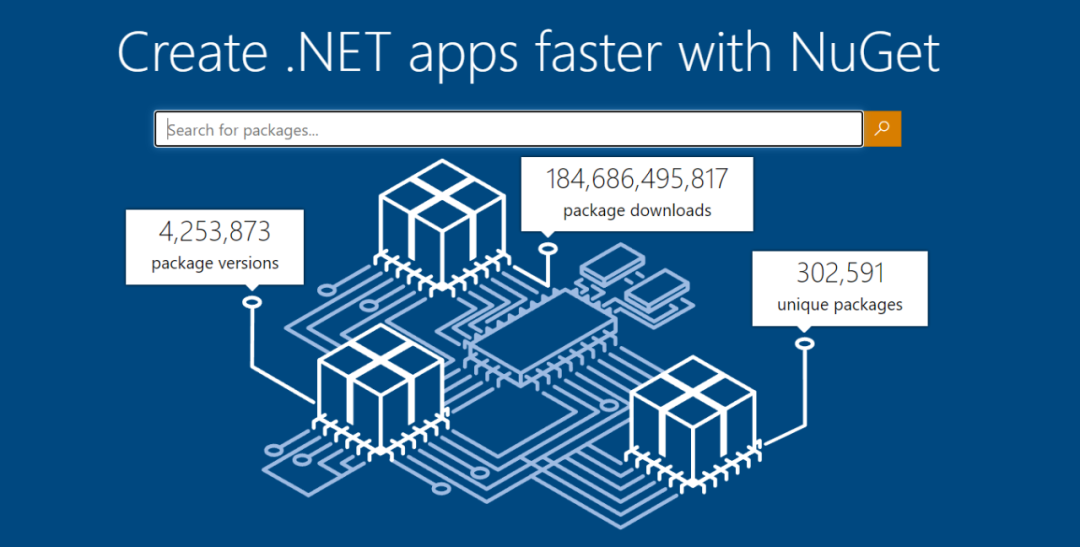
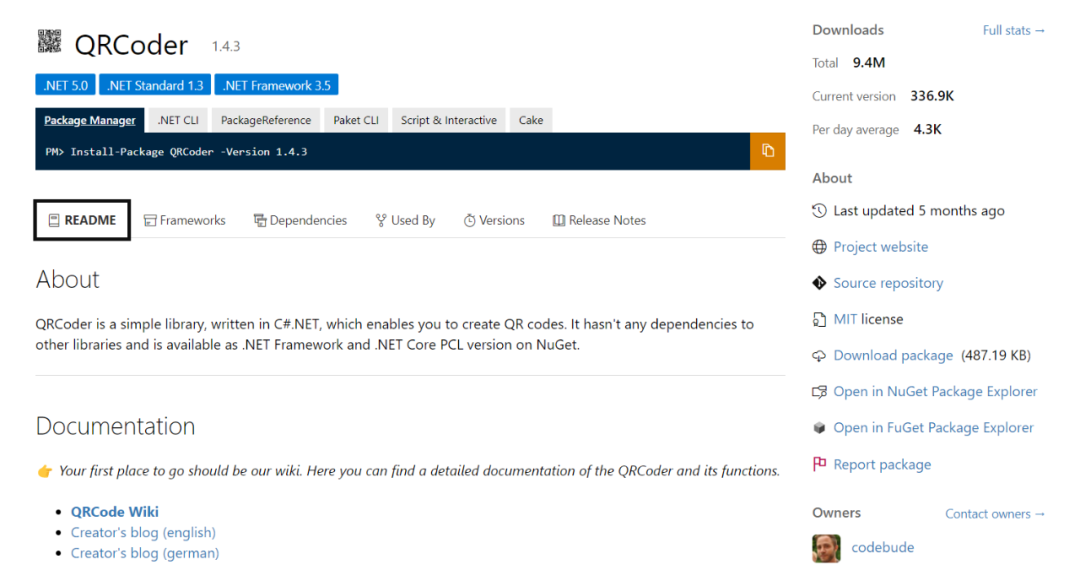
以QRCoder这个包为例子(www.nuget.org/packages/QRCoder)。我们可以看到它支持哪些框架,以及如何通过命令行的形式将其引用到项目中(我们稍后演示),点击中间这些页签可以查看其具体支持的框架版本,依赖及它自己的发布版本历史等等。同时在右侧这一栏中,可以看到项目网站,源代码链接,开源许可等等。通过网站中这些信息,我们可以更好地去判断自己的项目是否可以放心的使用这个包。
使用NuGet引用包
VisualStudio支持通过图形界面和命令行两种形式来使用NuGet引入自己需要的包,下面来为大家演示一下:
图形界面
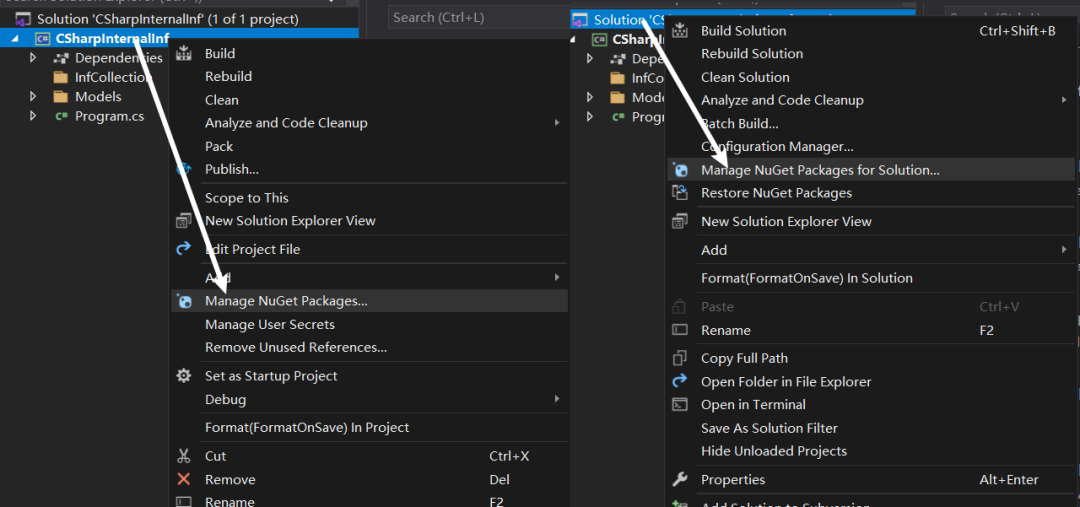
我们可以在项目或者解决方案上点击鼠标右键,在弹出菜单中选择“管理NuGet包”进入NuGet包管理图形界面。
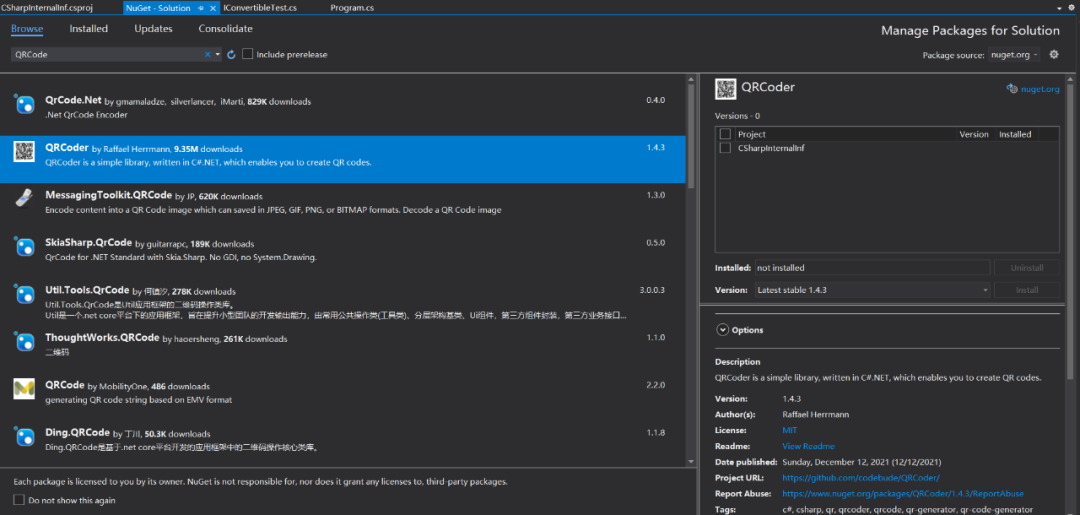
我们还是以QRCoder包为例子,如果从解决方案右键进入此界面,点击这一条后,右侧会显示该解决方案下所有的项目,您需要选择至少一个项目,指定哪个项目要使用这个包,同时在项目选择框下方,您可以选择要引用的版本(系统默认最新稳定版),然后点击“安装”按钮,系统开始下载并自动安装该包,安装时,系统会自动将这个包的依赖一并下载安装,我们静待安装完成即可。
安装以后,安装按钮上方的卸载按钮会被激活,如果经测试该包的功能不合适自己的项目,您可以回到此点击卸载。对于已安装的包,您可以在“已安装”这个页面查看或者在双击项目名称在配置文件中查看:
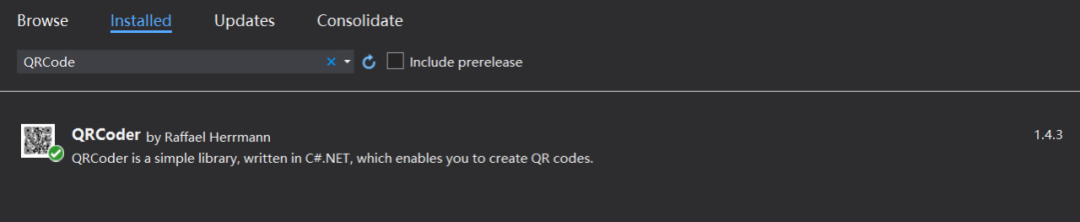
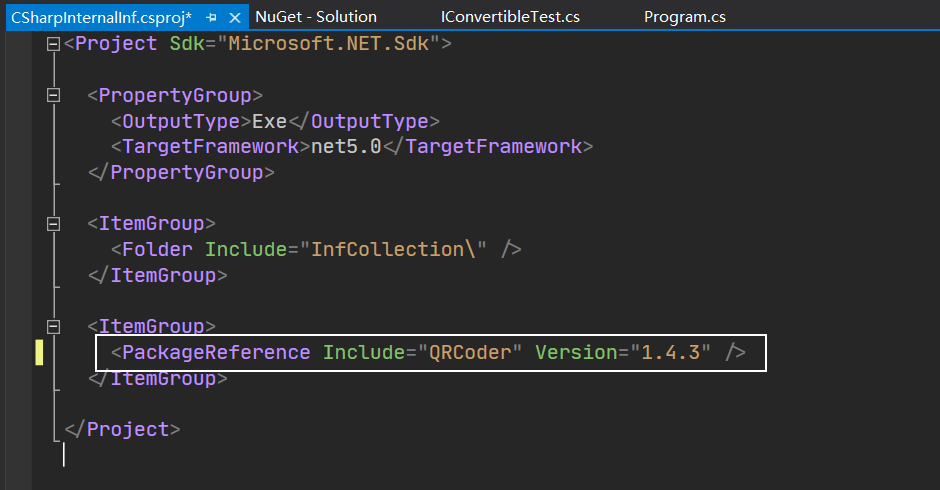
如果被引用的包出现了新版本,您可以在“更新”页面查看,是否更新,可以您自行判断。
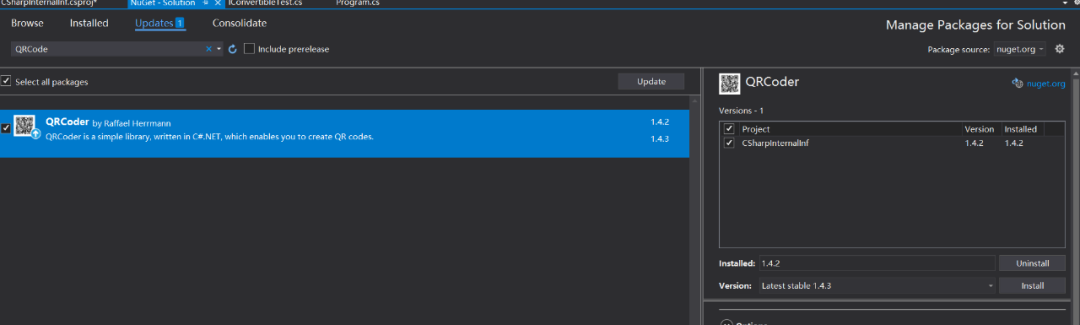
包管理器命令行
您可以通过以下两种方式打开包管理器命令行:
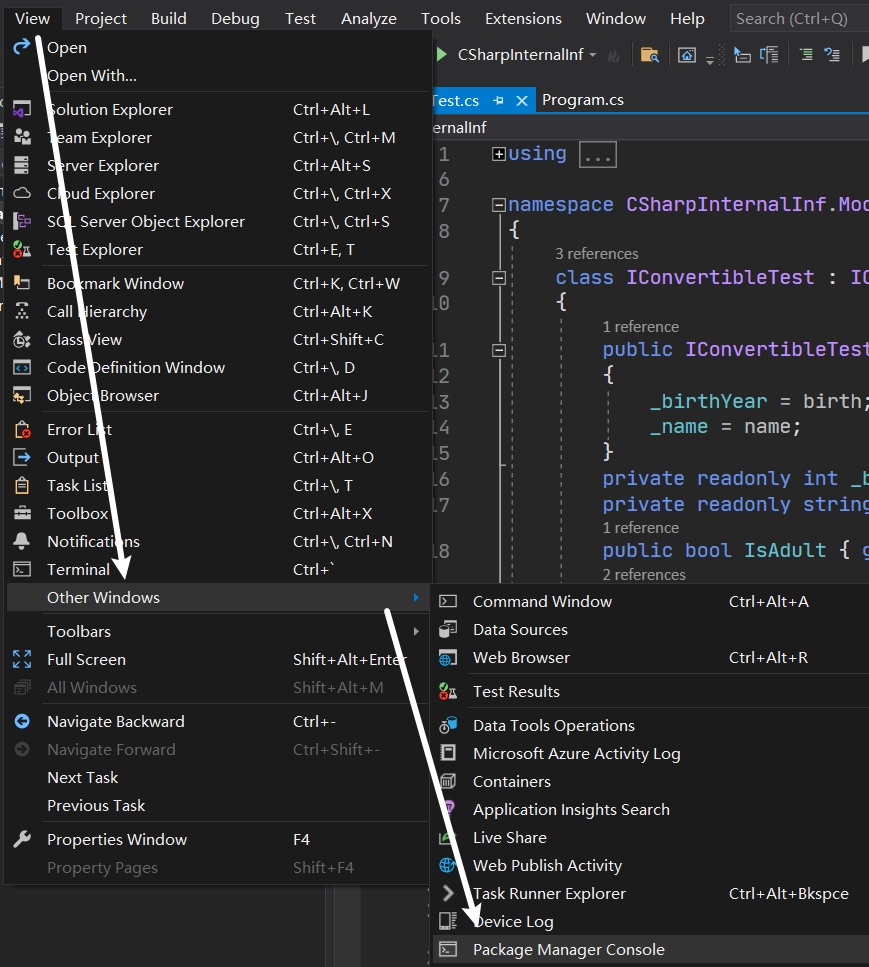
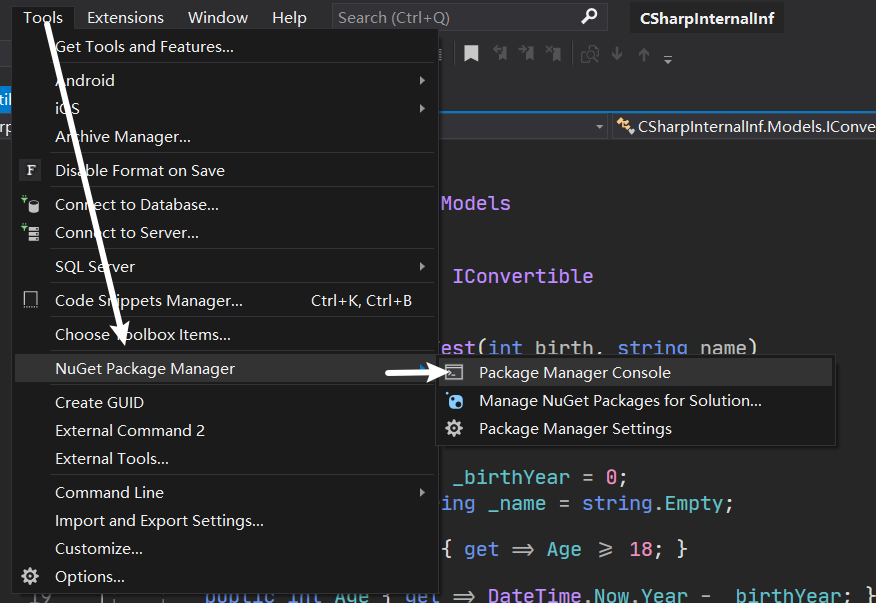
点击后,会在VS页面底部弹出命令行界面:

另外,您可以指定要包的来源(Package source)和要引用的项目(Default project):

对于包的来源,您也可以点击后边的小齿轮按钮,自定义来源,对于某些在公司内部共享的包,您可以通过此界面来配置为公司内部NuGet网站:
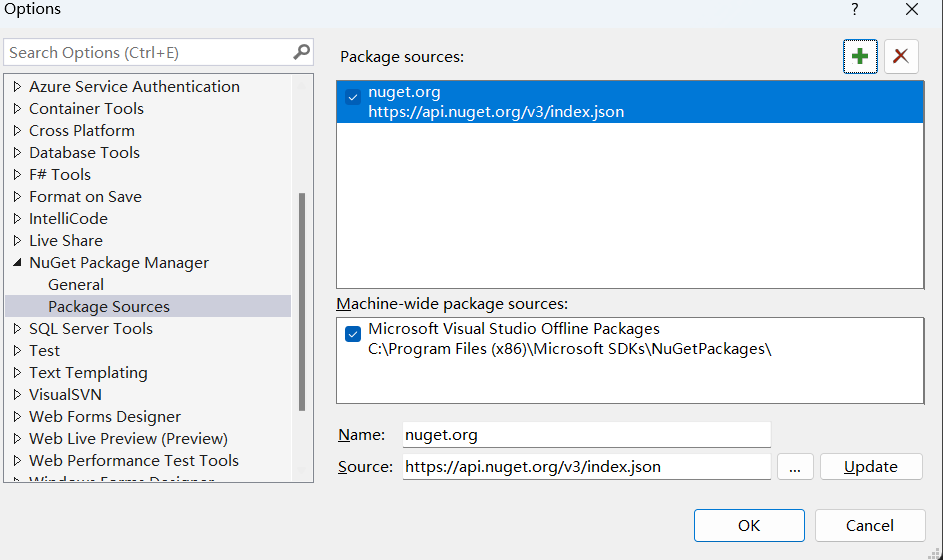
您可以使用以下三种命令来完成包的安装,更新和卸载:
Install-Package 包名 [-Version 版本号] //安装
Update-Package 包名 [-Version 版本号] //更新
Uninstall-Package 包名 //卸载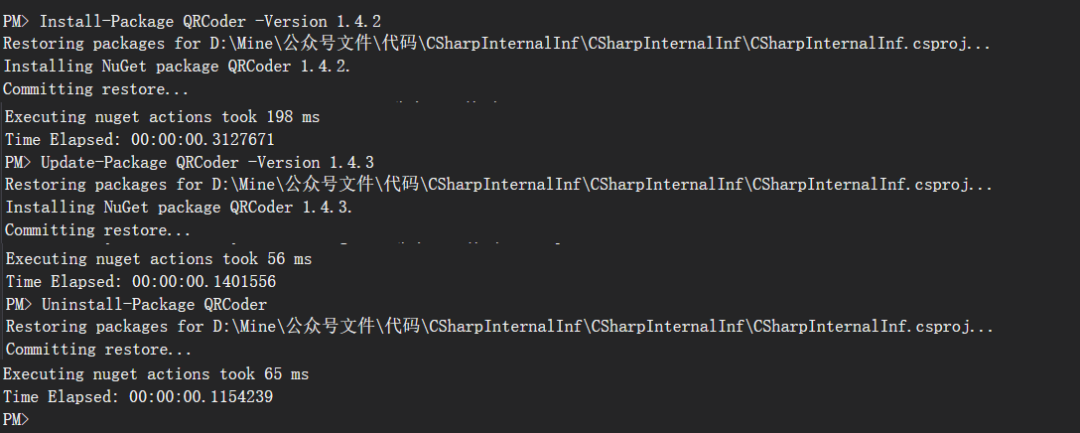
这个方式也比较简单,在NuGet网站中,每个包的主页也能看到这些命令,您可以直接复制:
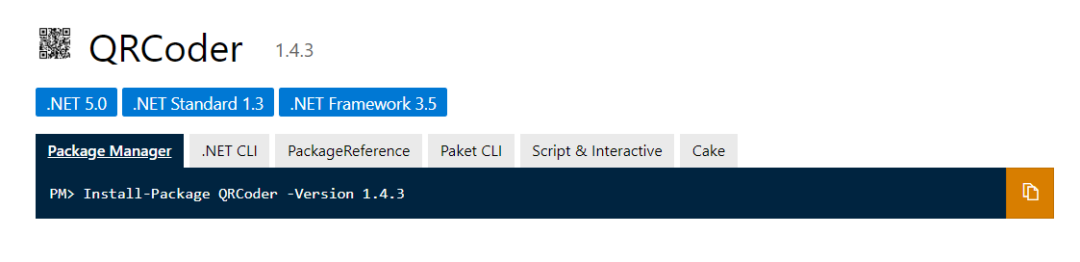
END
方法总结)

实现)









![webots仿真报警[ERROR] [1703399199.459991029]: Sampling period is not valid.](http://pic.xiahunao.cn/webots仿真报警[ERROR] [1703399199.459991029]: Sampling period is not valid.)

![负基础学python编程_【数据科学系统学习】Python # 编程基础[二]](http://pic.xiahunao.cn/负基础学python编程_【数据科学系统学习】Python # 编程基础[二])




 之 使用方法介绍)